بهینه سازی سرعت سایت وردپرس با استفاده از PageSpeed Insights گوگل
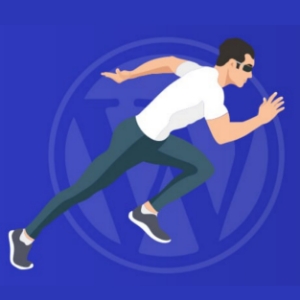
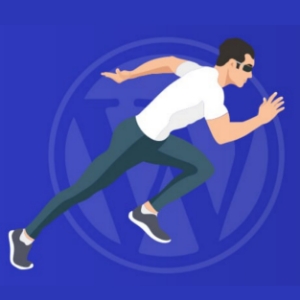
ابزار PageSpeed Insights گوگل یکی از شناخته شده ترین ابزارها برای بهینه سازی سرعت سایت وردپرس است. این ابزار رایگان URL سایت شما را می پذیرد و با نشان دادن دو عدد میزان بهینه بودن سایت شما را برای بازدیدکنندگان موبایل و دسکتاپ نشان می دهد.
این امتیازات بر اساس داده های واقعی می باشند و این ابزار گوگل بر حسب عملکرد شما این دو امتیاز را نشان خواهد داد. سرعت بالا تأثیر واقعی در سایت شما دارند، به طوری که گوگل از سرعت صفحه به عنوان عامل مهم رتبه بندی برای نتایج جستجوی دسک تاپ و موبایل استفاده می کند. در این مقاله ما به شما برخی از نکات مربوط به سرعت صفحه در وردپرس را به اشتراک می گذاریم که می توانید از آن ها برای سرعت بخشیدن به سایت خود و کسب امتیاز بهتر استفاده کنید.
چگونگی عملکرد ابزار PageSpeed Insights گوگل
در گذشته، PageSpeed Insights تنها مجموعه ای از پیشنهادات را برای بهینه سازی سایت ارائه می داد و این پیشنهادات و داده ها عملکرد واقعی سایت شما در تست سرعت را شامل نمی شد. اما این ابزار درجدیدترین نسخه خود تغییرات زیادی کرده است. در نسخه جدید ، PageSpeed Insights سایت شما را در مورد نحوه عملکرد آن با استفاده از ابزاری به نام Lighthouse درجه بندی می کند .
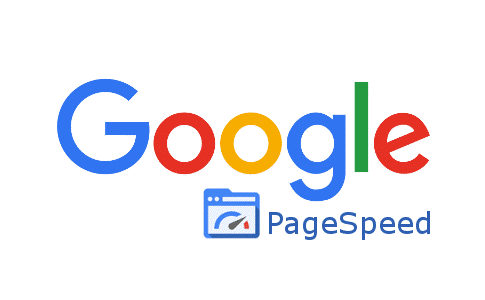
همچنین آخرین نسخه PageSpeed Insights شامل دو نوع داده است:
داده های آزمایشگاهی یک نوع تست الگویی است که نشان می دهد بارگیری سایت شما در شبکه تلفن همراه به عنوان مثال 3G چه مدت طول می کشد .
داده های میدانی نوع دیگری از داده ها می باشند که شامل داده های واقعی مربوط به کاربران واقعی تلفن همراه می باشد که از مرورگر کروم استفاده می کنند و این داده ها از طریق گزارش تجربه کاربری بدست می آیند.
براساس سرعت بارگیری سایت شما و معیارهای مختلف دیگر گوگل نمره ای را به عملکرد وب سایت شما می دهد و سایت شما را در یکی از سه سطح زیر قرار دهد:
- سریع : نمره 90-100.
- متوسط: نمره 50-89.
- آهسته: نمره 0 -49.
به گفته گوگل 100 بهترین نمره است که وب سایت های با عملکرد بالا را نشان می دهد و این رتبه بندی به دلایل زیادی برای بهینه سازی سرعت سایت وردپرس مهم است. از سرعت صفحه به عنوان عامل رتبه بندی در هر دو دستگاه تلفن همراه و دسک تاپ استفاده می کند و اگر سایت شما در سطح قرمز قرار داشته باشد (0 – 49) به این معنی است که در مقایسه با سایت های دیگر به آرامی بارگیری می شود ، که ممکن است بر روی سایت شما و در رتبه بندی گوگل تأثیر منفی بگذارد.
همچنین گوگل سرعت را به دلیل تاثیر آن بر تجربه کاربری ، عامل مهمی می داند زیرا کاربران ترجیح می دهند که از وب سایت هایی که سرعت بالایی دارند استفاده کنند.
ممکن است این سوال برایتان پیش بیاید که چرا رتبه بندی سایت شما در دستگاه های مختلف متفاوت است.
زمانی که شما سایت خود را در دستگاه های مختلف تست می کنید ممکن است رتبه ی شما تفاوت داشته باشد. این موضوع به این دلیل است که کاربران دسک تاپ سایت شما را از طریق یک دستگاه نسبتاً پرقدرت و یک اتصال اینترنتی نسبتاً سریع مشاهده می کنند.
در مقابل کاربران موبایل برعکس هستند و آن ها معمولاً دستگاهی با CPU کم قدرت دارند و از طریق اتصال تلفن همراه به سایت شما دیرتر وصل می شوند. به همین دلایل، داشتن سایتی سریع تر برای بازدیدکنندگان دسکتاپ نیازمند امتیاز بیش از 90 می باشد و برای بازدیدکنندگان موبایل امتیاز بالای 50 لازم است.

به عنوان مثال سایتی که دارای تصاویر با حجم بالا است، این تصاویر ممکن است برای کاربران دسکتاپ، تأثیر زیادی نداشته باشند اما برای کاربران موبایل بارگیری این تصاویر ممکن است به طور قابل توجهی طولانی تر شود. در حالت کلی بهتر است که کد های Javascript را برای بالا بردن سرعت صفحه وردپرس به حداقل برسانید. و یا می توانید برای بهینه سازی تصاویر سایت خود از افزونه WP Smush استفاده کنید.
بهینه سازی سرعت سایت وردپرس با استفاده از ابزار PageSpeed
در این بخش به شما آموزش خواهیم داد که چگونه در واقع امتیاز خود را با استفاده از ابزار PageSpeed بهبود ببخشیم. در اینجا 6 نکته وجود دارد که می توانید برای سرعت بخشیدن به سایت خود و بهبود امتیاز خود در جهت بهینه سازی سرعت سایت وردپرس پیاده سازی کنید.

-
فشرده سازی GZIP را فعال کنید.
فشرده سازی GZIP حجم پرونده هایی را که سرور شما برای مرورگرهای بازدید کنندگان می فرستد به میزان قابل توجهی ( تا 70٪ ) کاهش می دهد و برخی از پلاگین های حافظه پنهان مانند افزونه WP Rocket – دارای قابلیت فشرده سازی GZIP هستند. همچنین می توانید کد زیر را به پرونده .htaccess در سایت خود اضافه کنید:
<IfModule mod_deflate.c> AddOutputFilterByType DEFLATE text/plain AddOutputFilterByType DEFLATE text/html AddOutputFilterByType DEFLATE text/xml AddOutputFilterByType DEFLATE text/css AddOutputFilterByType DEFLATE application/xml AddOutputFilterByType DEFLATE application/xhtml+xml AddOutputFilterByType DEFLATE application/rss+xml AddOutputFilterByType DEFLATE application/javascript AddOutputFilterByType DEFLATE application/x-javascript </IfModule>  
-
بهینه سازی تصاویر
برای تغییر اندازه و فشرده سازی خودکار تصاویر سایت خود ، می توانید از یک افزونه مانند افزونه Smush یا افزونه SEO Friendly Images Pro استفاده کنید.
همچنین می توانید بارگذاری تصاویر به صورت کند را با استفاده از پلاگین Lazy Load by WP Rocket به صورت رایگان فعال کنید. با استفاده از این افزونه تا زمانی که کاربر شروع به پیمایش به سمت پایین می کند تصاویر بارگیری نخواهند شد. این یک روش واقعا خوب برای بهینه سازی سرعت سایت وردپرس است.
-
حذف مسدود کننده رندر جاوا اسکریپت
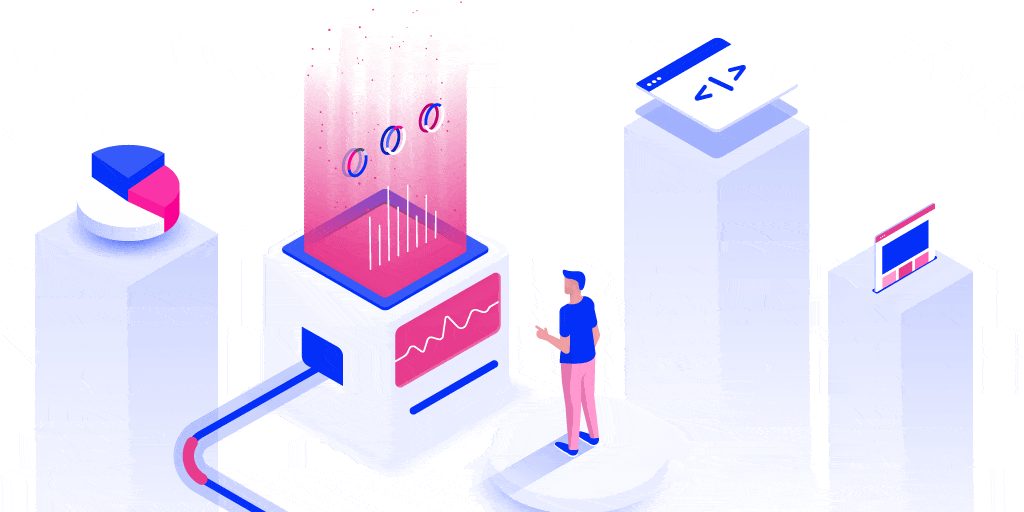
مسدود کننده رندر جاوا اسکریپت از بارگیری سایت شما در محتوای قابل مشاهده توسط انسان جلوگیری می کند. برای حذف این مسدود کننده ها می توانید از افزونه Async JavaScript برای همگام سازی و یا به تعویق انداختن جاوا اسکریپت استفاده کنید اما باید از آن اطمینان حاصل کنید و سایت خود را با آن آزمایش کنید ، زیرا این روش می تواند اسکریپت های خاصی را خراب کند .
-
کش مرورگر
حافظه پنهان مرورگر به شما امکان می دهد موارد ثابت و خاصی مانند لوگوی سایت خود را در رایانه های محلی بازدیدکنندگان ذخیره کنید تا از نیاز بازدیدکنندگان برای بارگیری این پرونده ها در هر بار بارگیری صفحه جلوگیری کند و در بهینه سازی سرعت سایت وردپرس کمک کند.
بسیاری از افزونه های حافظه پنهان شامل کش مرورگر هستند. در غیر این صورت ، می توانید این قطعه کد را به پرونده .htaccess سایت خود اضافه کنید:
<filesMatch ".(ico|pdf|flv|jpg|jpeg|png|gif|js|css|swf)$"> Header set Cache-Control "max-age=604800, public" </filesMatch>
-
JavaScript و CSS کمتر استفاده کنید.
کوچک سازی به شما این امکان را می دهد تا با حذف فضای سفید منفی و غیر ضروری ، اندازه پرونده های JavaScript و CSS را کاهش دهید. بسیاری از پلاگین های حافظه پنهان شامل قابلیت کاهش دادن پرونده ها هستند. همچنین می توانید از یک راه حل اختصاصی مانند پلاگین Autoptimize رایگان استفاده کنید .
-
زمان پاسخ سرور را کاهش دهید.
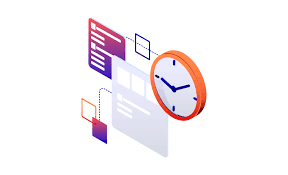
بخشی از زمان پاسخ سرور مربوط به عملکرد میزبان شماست، بنابراین یک راه حل وجود دارد که به سادگی میزبان خود را به یک میزبان سریع تر ارتقا دهید. گزینه های دیگر برای کاهش زمان پاسخ سرور عبارتند از:
- از یک افزونه کش خوب مانند افزونه fastest cache استفاده کنید.
- از سرویس برتر DNS استفاده کنید .
- از هاست وردپرس با کیفیت استفاده کنید.
- از سرویس CDN مانند Cloudflare استفاده کنید ، که نه تنها وب سایت شما را سریع تر می کند بلکه امنیت آن را نیز بیشتر می کند.
جمع بندی
همانطور که می دانید با بهینه سازی سرعت سایت وردپرس خود ، سرعت بارگذاری صفحه آن را افزایش می دهید و این به معنای تجربه بهتر بازدیدکنندگان است و همچنین به معنای دادن بهترین فرصت به سایت برای دستیابی به بازدیدکنندگان بیشتر در نتایج جستجوی گوگل است. نکات مربوط به سرعت را در صفحه وردپرس اعمال کنید و سرعت سایت خود را تست کنید و از داشتن یک سایت سریع تر در وردپرس لذت ببرید.
همچنین پیشنهاد می کنیم تکنیک های کاربردی برای افزایش سرعت وردپرس را نیز در بلاگ ژاکت بخوانید.
ژاکت را دنبال کنید
ژاکت در اینستاگرام
ژاکت در فیسبوک
ژاکت در لینکدین
ژاکت در توییتر

